sai删掉套索选中的区域教程
时间:2023-10-11 10:09:01作者:极光下载站人气:239
sai是一款热门的绘图软件,虽然这款软件体积小巧,却有着强大的绘画工具和灵敏的画笔反应,为众多绘画爱提供了一个简单轻松的创作平台,因此sai软件吸引了不少用户前来下载使用,当用户在画布上进行作品绘画时,不小心画错了,想要将其去除的话,用户就可以利用套索工具将其选中删除,这时就会有用户问到sai怎么删掉套索选中的区域呢,其实这个问题是很好解决的,直接利用套索选中选区并按下del删除键即可去除,整个操作的过程是很简单,那么接下来就让小编来向大家分享一下sai删掉套索选中区域的方法教程吧,希望用户在看了小编的教程后,能够从中获取到有用的经验。
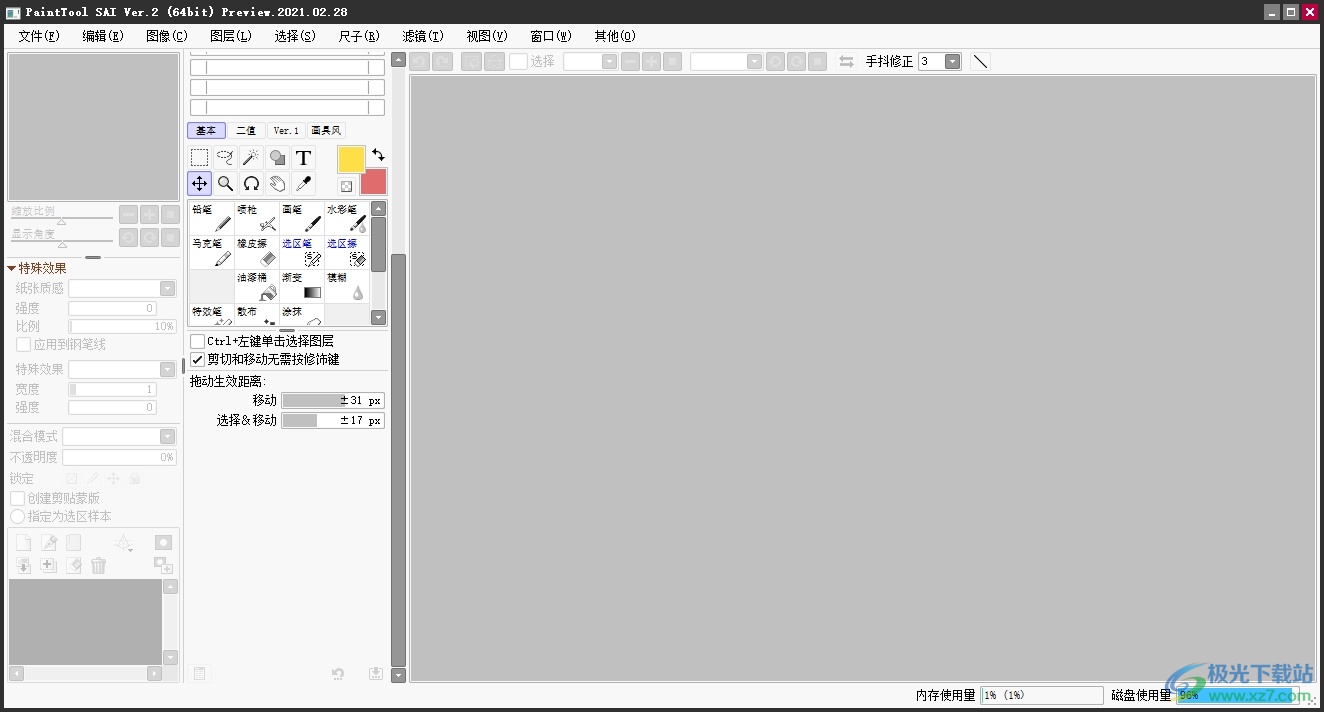
方法步骤
1.用户在电脑桌面上打开sai软件,并来到主页上点击菜单栏中的文件选项,在弹出来的下拉框中选择新建选项

2.这时在弹出来的新建画布窗口中,用户设置好宽度和高度数值后按下确定按钮
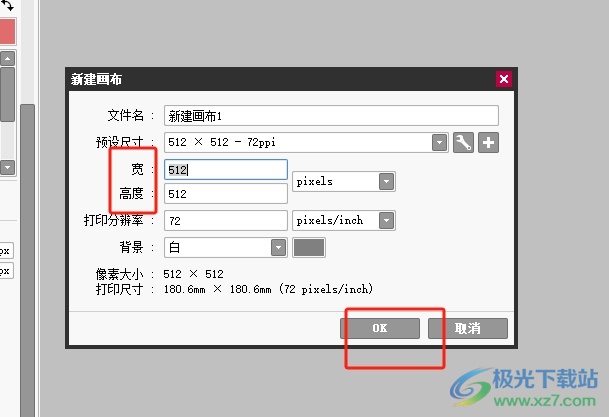
3.接着用户在画布上就可以利用画笔或是形状工具来进行绘制,这样就可以在画布上绘制出一些元素
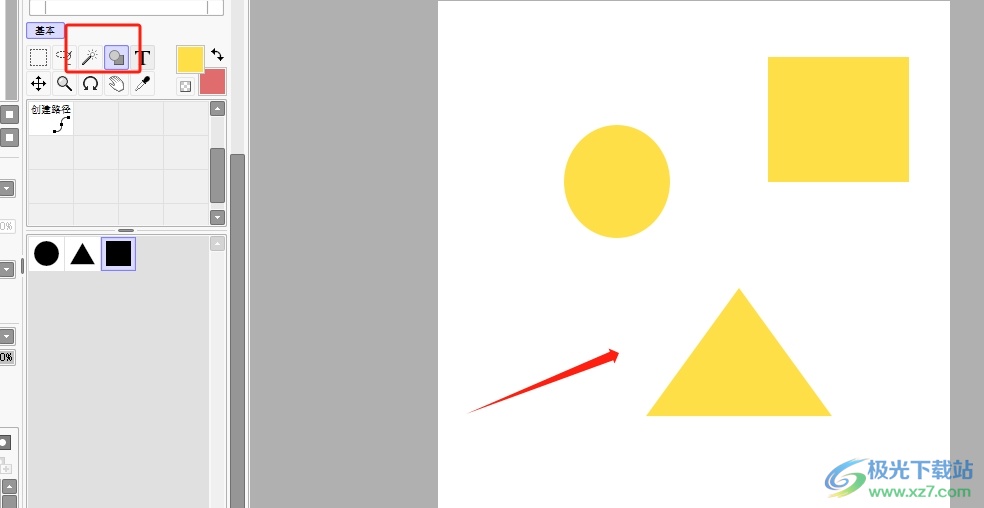
4.然后用户再利用套索工具,全选出需要删除的部分并按下del删除键
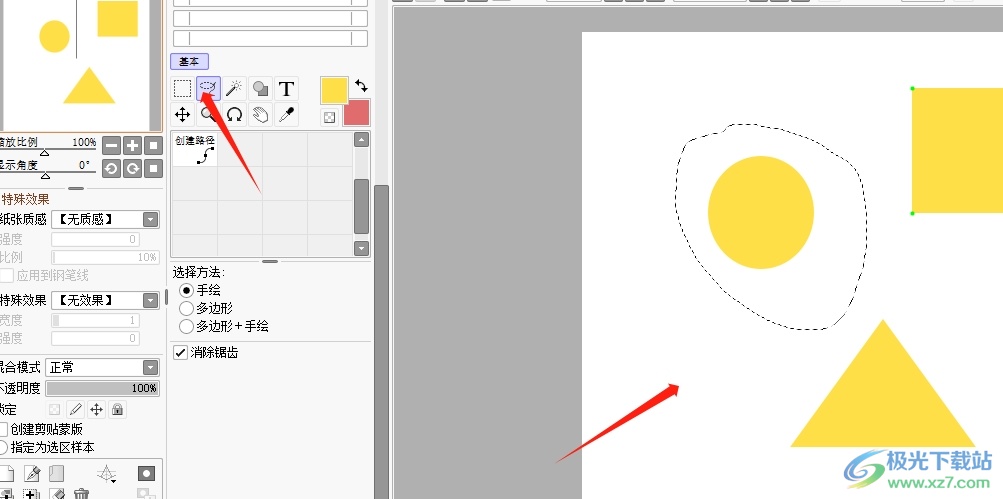
5.如图所示,用户可以看到当前套索选中的区域成功被去除了
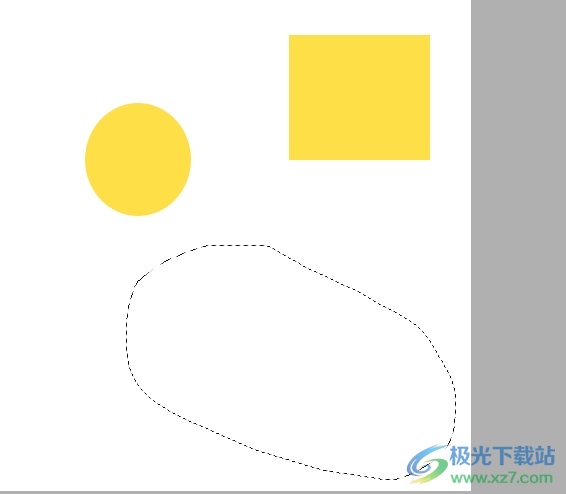
以上就是小编对用户提出问题整理出来的方法步骤,用户从中知道了大致的操作过程为新建画布——绘制——套索选中选取——del删除这几步,方法是很简单的,因此感兴趣的用户可以跟着小编的教程操作试试看,一定可以成功将这个问题解决的。
[download]311064[/download]
相关推荐
相关下载
热门阅览
- 1百度网盘分享密码暴力破解方法,怎么破解百度网盘加密链接
- 2keyshot6破解安装步骤-keyshot6破解安装教程
- 3apktool手机版使用教程-apktool使用方法
- 4mac版steam怎么设置中文 steam mac版设置中文教程
- 5抖音推荐怎么设置页面?抖音推荐界面重新设置教程
- 6电脑怎么开启VT 如何开启VT的详细教程!
- 7掌上英雄联盟怎么注销账号?掌上英雄联盟怎么退出登录
- 8rar文件怎么打开?如何打开rar格式文件
- 9掌上wegame怎么查别人战绩?掌上wegame怎么看别人英雄联盟战绩
- 10qq邮箱格式怎么写?qq邮箱格式是什么样的以及注册英文邮箱的方法
- 11怎么安装会声会影x7?会声会影x7安装教程
- 12Word文档中轻松实现两行对齐?word文档两行文字怎么对齐?
网友评论